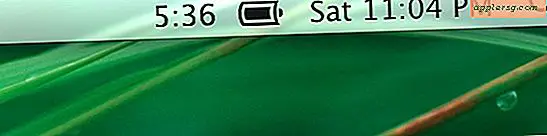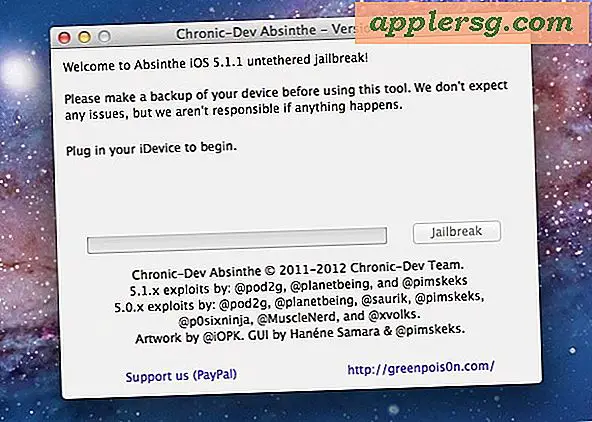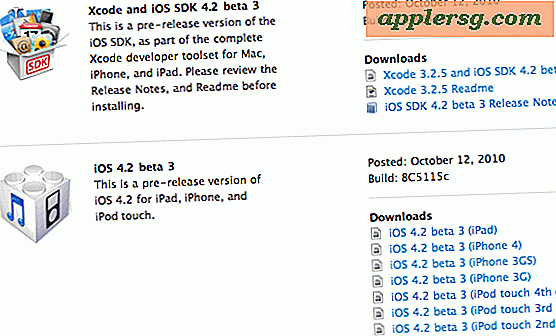iPhone laadt niet op? Hier is waarom de iPhone niet oplaadt en hoe deze te repareren

Je iPhone is aangesloten, maar hij laadt niet op. Waarom laadt de iPhone niet op? Is de iPhone kapot? Is het tijd om in paniek te raken? Waarschijnlijk niet, in feite zijn er enkele echt veel voorkomende redenen die een iPhone niet zal opladen, en meestal heeft het niets met de iPhone zelf te maken (tenzij het beschadigd was, maar daarover meer in een moment).
Hoe te controleren of de iPhone niet oplaadt
Allereerst, hoe weet u definitief of een iPhone de batterij oplaadt of niet? Wanneer het apparaat is aangesloten op een voedingsbron, kijkt u in de statusbalk naar het batterijpictogram. Als er een bliksemschicht naast het batterijpictogram staat, wordt de iPhone opgeladen.

Als de iPhone is aangesloten en de batterij helemaal niet wordt opgeladen en er geen bliksemschicht naast het batterijpictogram staat, leest u verder om de waarschijnlijke redenen en hoe u deze kunt repareren.
1: Controleer de oplaadpoort van de iPhone op vuil, lijm, obstakels
Een van de belangrijkste redenen waarom een iPhone niet wordt opgeladen, is opmerkelijk eenvoudig; de poort op de iPhone is verstopt met stof, puin, pluisjes in de zak of een andere belemmering. Iets heel kleins kan gemakkelijk voorkomen dat een laadkabel correct in de iPhone past, dus het allereerste wat je moet doen is de laadpoort op de iPhone controleren en op zoek gaan naar vuil of opeenhoping daarin. Zie je wat pluis of een andere prop gremlin of grof? Haal het daar weg, bij voorkeur met zoiets als een Q-Tip, tandenstoker of een droge tandenborstel. Als je een blikje lucht hebt, kan het erin blazen ook helpen.

Zodra de oplaadpoort is leeggemaakt, probeert u hem opnieuw op te laden. Serieus is rommel in de poort gebruikelijk (dat geldt ook voor Macs met MagSafe) en het kan voorkomen dat een apparaat synchroniseert, oplaadt of helemaal geen stroom krijgt. Waarschijnlijk werkt het nu, toch? Zo niet, blijf lezen.
1B: Wacht, controleer de stekker van de kabels Eind ook!
Controleer voordat u verder gaat met deze kabel ook het stekeinde van de kabel, soms kan er spul op komen dat de verbinding ook niet zou kunnen vormen. Dank aan verschillende commentatoren die erop wezen dat dit een mogelijke reden is waarom een kabel niet goed zou laden.
2: Wijzig de stopcontact of USB-poort aangesloten op
De volgende meest voorkomende reden waarom een iPhone niet wordt opgeladen, is vanwege de plaats waar deze daadwerkelijk is aangesloten. Soms werkt het stopcontact zelf niet of is de lichtschakelaar uitgeschakeld, dus als u een oplader voor in de muur gebruikt, moet u het stopcontact vervangen.

Als u de iPhone oplaadt via een USB-kabel die op een computer is aangesloten, heeft de USB-poort van de computer soms het probleem. Probeer een andere USB-poort op de computer, pc of Mac doet er niet toe, waardoor het probleem vaak ook wordt verholpen.
Oh, en een ander voordeel van het gebruik van een stopcontact is dat het de iPhone meestal ook sneller oplaadt. Zoet.
3: Controleer de USB-kabel op beschadiging
Schade aan de USB-oplaadkabel zal voorkomen dat een iPhone wordt opgeladen. Dit kan in sommige situaties enigszins duidelijk zijn, en als de kabel rafelt of scheurt, wel, daar is uw probleem. Als uw kabel is beschadigd, hebt u een nieuwe USB-kabel nodig om de iPhone op te laden, zo simpel is het. Gelukkig kun je goedkope Amazon Lightning USB-kabels krijgen die gecertificeerd zijn  en ze werken geweldig en zijn behoorlijk duurzaam.
en ze werken geweldig en zijn behoorlijk duurzaam.

* Een ander potentieel probleem met de USB-kabel dat een iPhone niet kan opladen, is goedkope kabel die van slechte kwaliteit is. U zult meestal een fout tegenkomen dat de kabel niet is gecertificeerd op de iPhone (of iPad) zelf als dit het oplaadprobleem veroorzaakt.
4: Start de iPhone opnieuw op
Zelden nodig, maar soms kan een eenvoudige herstart een softwareprobleem oplossen dat in principe weigert te bevestigen dat het apparaat aan het opladen is. Dit is enigszins zeldzaam, maar het kan gebeuren. Dus als je al het bovenstaande hebt geprobeerd en de iPhone-batterij nog steeds helemaal niet oplaadt, forceer je de iPhone opnieuw op te starten door de Aan / uit-knop en de Home-knop ingedrukt te houden totdat je het Apple-logo ziet. Dit kan helpen.
5: De iPhone is beschadigd en kan niet worden opgeladen
Als de iPhone ernstig is beschadigd, wordt deze vaak niet opgeladen. Meestal maakt een simpele schermbreuk geen verschil, maar als de iPhone door een tiental auto's werd overreden of uit een venster met 50 verdiepingen viel, is het waarschijnlijk een toast en wordt niet opgeladen omdat de hardware is beschadigd. Een andere veel voorkomende reden voor laad- en stroomproblemen is contact met water, of een iPhone in de vloeistof laten vallen en niet goed uitdrogen. Als de iPhone te veel water heeft beschadigd en niet goed en voldoende is opgedroogd, wordt de iPhone-batterij vaak vernietigd en kunnen andere elektrische componenten in de iPhone ook worden beschadigd, waardoor de iPhone volledig kan worden opgeladen. Gelukkig is dit meestal vrij eenvoudig te bepalen, want als je iPhone diep ging zwemmen en de batterij nu niet wordt opgeladen, is dat bijna zeker de reden. Probeer het 72 uur of zo in silica of rijst uit te drogen, het zou het kunnen doen herleven, anders heb je misschien gewoon een nieuwe iPhone of hardwarecomponent nodig om het probleem op te lossen. Vaak als een iPhone fysiek beschadigd is, hetzij door botte kracht of door vloeistof, zal de iPhone niet eens aanzetten of reageren op normale oplossingen, zoals het een tijdje laten inpluggen, laat staan opladen wanneer hij is aangesloten op een stroombron. Als de iPhone kapot is, moet je hem inleveren voor onderhoud of een nieuwe kopen.

Dit zijn de meest voorkomende redenen waarom een iPhone niet wordt opgeladen als deze is aangesloten op een voedingsbron, dus als de batterij helemaal niet beweegt, zie je geen oplaadindicator en werkt het apparaat niet, probeer dan de bovenstaande stappen voordat je verder gaat. Als u nog steeds problemen ondervindt met opladen en stroomvoorziening, is het waarschijnlijk tijd om een Apple Store of een gecertificeerde provider ernaar te laten kijken.